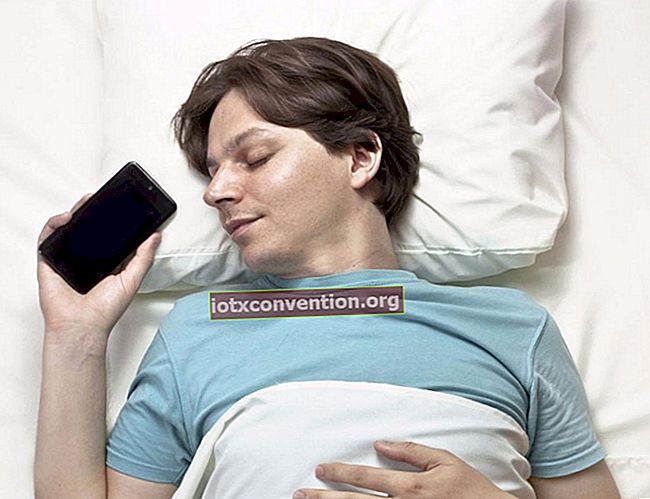ไม่มีอะไรจะเจ็บปวดไปกว่าการพิมพ์รหัสผ่าน Wi-Fi!
โดยเฉพาะ Freebox ที่ยาวและซับซ้อนเสมอ ...
ทุกครั้งที่แขกถามรหัสผ่าน Wi-Fi มันเป็นเรื่องยุ่งยาก!
ไม่เพียง แต่คุณต้องหามันเท่านั้น ... แต่ยังต้องพิมพ์หลาย ๆ ครั้งก่อนที่จะไปถึงที่นั่น!
โชคดีที่นี่คือคำแนะนำในการเปลี่ยนรหัสผ่าน Wi-Fi และ เลือกที่จำง่าย
นอกจากนี้เรายังอธิบายวิธีการเปลี่ยนชื่อเครือข่าย Wi-Fi ของคุณเพื่อให้ค้นหาได้ง่าย ดู:

1. เชื่อมต่อกับพื้นที่สมาชิก Freebox ของคุณโดยคลิกที่นี่

โปรดทราบว่าตัวระบุของพื้นที่สมาชิกฟรีประกอบด้วย "fbx " ตามด้วยลำดับตัวเลข (fbx123456 ตัวอย่างเช่น).
หากคุณไม่พบชื่อผู้ใช้และรหัสผ่านสำหรับพื้นที่สมาชิกของคุณคลิกที่นี่
2. ในเมนูทางด้านซ้ายคลิกที่แท็บ "My Freebox"

3. คลิกที่ "กำหนดค่าเครือข่าย Wi-Fi ของฉัน"

4. ไปที่ส่วน "การกำหนดค่าเครือข่าย Wi-Fi"

ที่นี่คุณจะเห็นชื่อเครือข่าย Wi-Fi ของคุณตามด้านบน
5. ภายใต้ตัวเลือก "เครือข่าย Wi-Fi ส่วนตัวของคุณ" ให้เลือก "ใช่" และต่ำกว่าเล็กน้อยป้อนชื่อที่คุณต้องการสำหรับ Wi-Fi ของคุณ

ที่สำคัญอย่าลืมเลือก "ใช่" ในตัวเลือก "เครือข่าย Wi-Fi ส่วนบุคคลของคุณ" มิฉะนั้น Wi-Fi ของคุณจะตรวจไม่พบ!
6. เลื่อนลงและคลิกที่ "ความปลอดภัยเครือข่าย Wi-Fi"

นี่คือที่ตั้งของรหัสผ่าน Wi-Fi ของคุณ
7. พิมพ์รหัสผ่านใหม่ของคุณในช่องป้อนข้อมูล "WIFI KEY"

8. คลิกที่ "บันทึกการตั้งค่า" ที่ด้านล่างขวาของหน้า

9. รีสตาร์ท Freebox ของคุณ
คุณจะเห็นข้อความแจ้งให้คุณรีสตาร์ท Freebox ของคุณเพื่อให้การตั้งค่าถูกนำมาพิจารณา
สิ่งที่คุณต้องทำคือปิดแล้วเปิดใหม่อีกครั้ง
ผลลัพธ์
และที่นั่นคุณมีรหัสผ่าน Wi-Fi ของ Freebox ของคุณตอนนี้จำได้ง่ายเพราะคุณเลือกมัน :-)
ง่ายรวดเร็วและสะดวกไม่ใช่เหรอ? นอกจากนี้คุณยังได้เลือกชื่อ Wi-Fi ของคุณ!
คุณจะสามารถค้นพบมันได้ง่ายขึ้นมากในหมู่คนรอบข้าง
แขกของคุณจะติดต่อกันได้ง่ายเมื่อมาหาคุณที่บ้าน
ไม่จำเป็นต้องหมุน Freebox ของคุณอีกต่อไปเพื่อค้นหารหัส Wi-Fi ส่วนขยายที่มีชื่อเสียง!
ยังง่ายกว่าเช่นนั้นในการรีเซ็ตรหัสผ่านใช่หรือไม่?
โปรดทราบว่าคู่มือนี้ใช้ได้กับทั้ง Freebox Revolution และ Freebox mini 4k และด้วยการเปลี่ยนรหัสผ่านจะช่วยให้ค้นหาได้ง่ายขึ้นในภายหลัง!
ตาคุณ...
คุณได้ลองใช้เคล็ดลับนี้เพื่อเปลี่ยนรหัสผ่าน Freebox แล้วหรือยัง? แจ้งให้เราทราบในความคิดเห็นหากได้ผลสำหรับคุณ เราแทบรอไม่ไหวที่จะได้ยินจากคุณ!
คุณชอบเคล็ดลับนี้หรือไม่? แบ่งปันกับเพื่อนของคุณบน Facebook
ยังค้นพบ:
ในที่สุดเคล็ดลับในการเชื่อมต่อฟรีกับ Wi-Fi ทั้งหมด
Wi-Fi สนามบิน: แผนที่พร้อมรหัสผ่านทั้งหมดเพื่อเชื่อมต่อฟรี